Windows 10: Saiba como pode fazer Port Forwarding sem qualquer app
Alguma vez ouviu falar sobre port forwarding ou encaminhamento baseado em portos lógicos, aplicado em configurações para acesso remoto? Pois bem, pode parecer complicado, mas não é.
Saiba como pode configurar esta funcionalidade no Windows 10 sem qualquer app de terceiros.

O que é Port Forwarding?
Explicando de forma muito simples pensem no seguinte, imaginem que na vossa máquina (ex. PC portátil) têm em execução um servidor Web (Apache, IIS, TomCat, etc), que está em funcionamento no porto lógico 80. No entanto, este serviço pode estar disponível através de outro porto lógico (ex. 8080), podendo ser o redirecionamento realizado no próprio Windows 10.
Por exemplo, considerando que têm um serviço a ser executado no endereço de localhost no porto lógico 9000.
Como configurar Port Forwarding no Windows 10?
A configuração é relativamente simples e feita através de um único comando. Para tal deve abrir a linha de comandos, com privilégios de administrador, tal como mostra a figura seguinte.
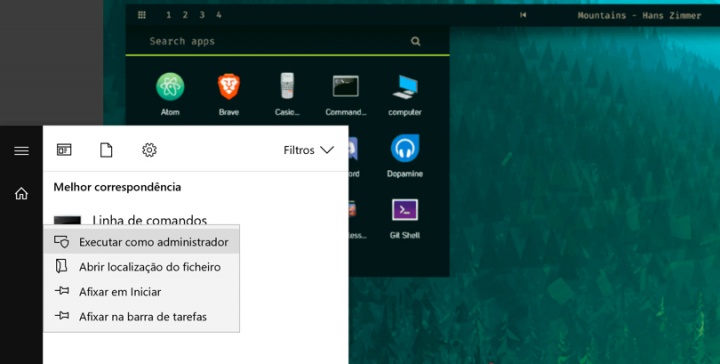
Vamos agora considerar que têm um serviço a correr internamente na máquina e que está disponível apenas via endereço de localhost no porto lógico 9000 (ex. 127.0.0.1:9000).
Este endereço apenas está disponível internamente, mas pretendemos que o mesmo esteja acessível de outras máquinas da rede. Para isso vamos criar um encaminhamento, considerando que o endereço IP da máquina da rede local é o 192.168.0.10 e que o porto de acesso (externo) é o 80.
Para realizarem tal configuração basta executar o seguinte comando:
netsh interface portproxy add v4tov4 listenaddress=127.0.0.1 listenport=9000 connectaddress=192.168.0.10 connectport=80 |
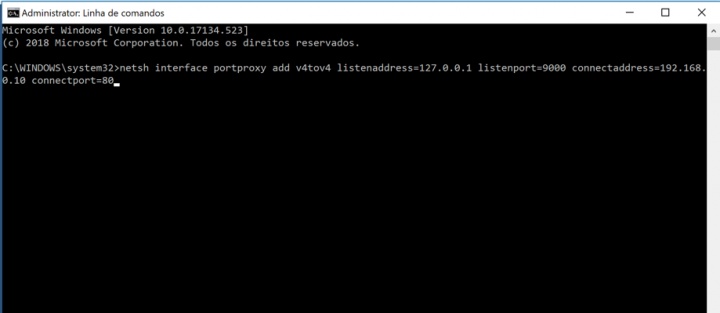
E basicamente é isto. Caso pretendam remover tal configuração deve usar o seguinte comando:
netsh interface portproxy delete v4tov4 listenaddress=127.0.0.1 listenport=9000 |
Esperamos que este pequeno tutorial vos seja útil, pois há vários cenários em que precisamos de tal configuração. O Windows 10 felizmente não necessita de apps de terceiros para realizar esta configuração, o que é uma mais valia.
Leia também...
Este artigo tem mais de um ano
























Esta mania, que só o pplware faz, de chamar portos às portas, chateia-me! Áh e tal porta é do router e porto é o protocolo, MAS eu sempre ouvi falar em portas quer duma quer doutra. Só aqui no pplware é que falam de porto. De tanta vez que repetem a mesma coisa, vai acabar por pegar moda!
Jota você esta acessando um site (portugal) os redatores da pplware são portugueses de Portugual. por isto que você esta estranhando muitas palavras digitada que no seu intender está errada. a língua português Brasil sempre vai brigar com esta linguagem difetente!
Na eletrônica, uma PORTA (em inglês GATE) é um circuito eletrônico lógico que permite a transferência do sinal de entrada para a saída de acordo a uma TABELA DE VERDADE, que pode ser AND, OR, XOR, NAND, etc., sem modificar as suas características elétricas. Um PORTO (em inglês PORT) é um circuito eletrônico lógico/analógico) que pode transformar o sinal de entrada lógica e por vezes analogicamente. Por exemplo, um porto RS-232 transforma o nível +/-12V marca/espaço DIFERENCIAL para 0/+5V NRZ e, ainda, possui memória temporária e transfere a informação de saída conforme outros sinais de controle (RTS, DTS, e/ou protocolo de software). Um porto equivale a um porto marítimo onde a carga de um contêiner muda conforme a sua destinação. Uma porta é apenas o portão de entrada/saída do caminhão.
Jota Ports não são portas enão eram doors.
Caro Sr. Mestre, doutor, engenheiro, administrador, etc: Com todo o respeito a sua vasta experiência, mas sinceramente, essa dica de configuração não faz sentido. Explico: Em primeiro lugar que utilidade tem aplicar uma regra de encaminhamento de porta/porto ou o que vcs chamam para acesso somente na rede local? Ora, liberar acesso a uma porta ou serviço no Windows é fácil, basta pegar o caminho das configurações do Firewall do Windows – Ah! Se o usuário tiver um software de terceiros fazendo a proteção de rede, esquece que não funciona. Outra: Quando se fala em encaminhar ou ‘liberar’ porta de rede, geralmente existe uma aplicação ou serviço associado à demanda pela porta, a menos que seja uma necessidade específica – de qualquer maneira voltaríamos à primeira consideração, mas voltando – o próprio instalador da aplicação ou serviço costuma oferecer a configuração automática do Firewall (quando do Windows) na maioria dos casos. E finalmente, a utilização de uma porta encaminhada é para, quase predominantemente, acesso a serviços através da Internet, então é necessário configurar o roteador da rede para isso funcionar de fato. A dica parece mais um atalho charmoso e complicado para técnicos e administradores de rede que irão lidar com isso com muita frequência, então memorizam ou copiam a linha de comando em algum lembrete para a próxima tarefa.
Boas, caro amigo Pedro Pinto, é também possível usar este método para os jogos no PC?
Ao invés de andar “a abrir” portas pela interface do router?
Muito obrigado! Abraço!
Acredito que o comando esteja incorreto para a situação hipotética criada. Pois nos testes que realizei, a porta de conexão é a listenport e a porta para onde será redirecionada é a connectport. Ao menos para mim funcionou desta forma.